Non sono mai stato un grande fan del nome “Wi-Fi Mesh” perché è in un certo senso paradossale: è un termine relativamente complicato, o quanto meno un pochino oscuro, per descrivere una tecnologia che, al contrario, rende tutto molto più semplice e immediato. Così, in collaborazione con AVM, abbiamo deciso di preparare un bel pezzo di approfondimento con tanto di spiegazione su come si configura e distribuisce una rete mesh in modo ottimale. Il processo in sé è estremamente semplice – basta letteralmente premere due pulsanti! – ma ci sono tanti aspetti e dettagli che vale la pena conoscere più da vicino.
SOMMARIO

CHE COS’È UNA RETE MESH E PERCHÉ È IMPORTANTE
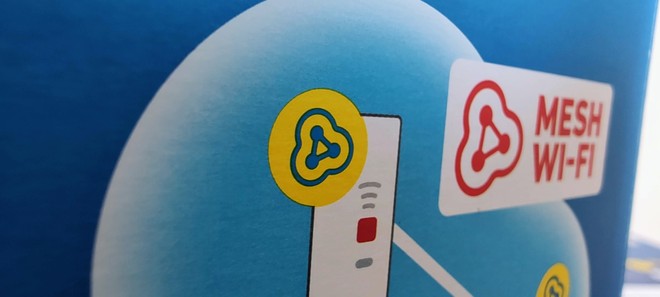
La definizione più-o-meno tecnica di rete mesh è che tutti gli access point contribuiscono a creare/ampliare una singola rete Wi-Fi. Senza una rete mesh, ogni access point ha la propria rete personale e indipendente dalle altre. Queste reti possono comunicare l’una con l’altra, ma in modo meno trasparente e automatico, con limitazioni nell’esperienza d’uso, compromessi nelle prestazioni e complicazioni in fase di configurazione. Senza entrare troppo nei dettagli tecnici, ecco una rapida panoramica dei principali vantaggi concreti e pratici del passaggio a una rete mesh:
- La configurazione software è molto più semplice. In genere basta premere un tasto sugli apparecchi di rete, aspettare qualche secondo ed è tutto pronto. Ampliare o migliorare una rete esistente diventa quindi una questione di minuti: non bisogna armeggiare con pagine di configurazione web spesso ostiche e scomode, non bisogna ricordare password o indirizzi IP, non bisogna impostare regole e opzioni speciali per comunicazioni un po’ più avanzate. Un nuovo apparecchio è completamente trasparente, e una volta collegato “It Just Works”, per parafrasare il buon Steve Jobs.
- La configurazione hardware è molto più semplice. Nessun bisogno di tirare cavi di rete da una parte all’altra della casa con antiestetiche canaline o perdendosi nel labirinto costituito dalle scatole e dai tubi interni ai muri. Il ponte tra i vari access point è wireless – basta che gli apparecchi siano a distanze ragionevoli l’uno dall’altro. E nelle zone più impervie si può sempre fare ricorso alla tecnologia Powerline – bastano due prese di corrente e si sfrutta l’impianto elettrico esistente!
- L’uso è molto più semplice. Non è più nostra responsabilità assicurarci di essere connessi all’access point più vicino, né rischiamo disconnessioni quando andiamo al piano di sopra – e non c’è nemmeno più bisogno di avere due reti, una a 2,4 GHz e una a 5: viene tutto gestito in modo automatico dal software che controlla la rete, con un solo obiettivo, e cioè garantire che tutti i client della rete abbiano sempre la miglior connessione possibile, con la massima trasparenza sia per l’utente finale sia per i software dei client stessi.
- La rete è molto più prestante, reattiva e stabile. In genere le reti Wi-Fi viaggiano su due frequenze: una a 2,4 GHz e una a 5 GHz (con l’avvento del Wi-Fi 6E si aggiunge una terza frequenza a 6 GHz, ma sono ancora estremamente rari). Gli apparecchi di rete mesh più evoluti, come quelli AVM in test oggi, includono una terza banda dedicata solo e soltanto alla comunicazione tra loro (termine tecnico: backhaul): questo lascia i due canali regolari completamente liberi per i dispositivi client (PC, TV, console, telefoni, tablet, lampadine, lavatrici…) a tutto vantaggio delle prestazioni finali – sia come velocità di trasferimento dati sia come reattività (ping).
PIANIFICARE L’ACQUISTO DEI COMPONENTI

Se avete letto il capitolo precedente vi sarà piuttosto chiaro i vantaggi della tecnologia mesh emergono quando un singolo router non è sufficiente a fornire copertura Wi-Fi di qualità sufficiente in tutta la propria casa (o ufficio o sede o qualsiasi altro caso d’uso, naturalmente). È piuttosto facile capire se si ha bisogno di qualche ripetitore in più – ci si imbatte in aree della casa in cui internet funziona male o il Wi-Fi sparisce completamente.
Uno dei grandi vantaggi dei sistemi mesh, come dicevamo, è che bastano pochi istanti e sforzo minimo per espanderli, quindi possiamo dire che è inutile preoccuparsi più di tanto a priori. Si può partire in piccolo, con un router principale e un ripetitore, e poi acquistare altri componenti man mano che ne emerge il bisogno. Naturalmente è molto difficile stabilire regole generali, perché ogni casa è diversa – ogni muro, pavimento o mobile ha un impatto sulla diffusione del segnale, anche in base a spessore e materiali. Detto questo, qualche indicazione di massima ve la possiamo fornire:
- In genere ha senso almeno un ripetitore per piano.
- Se il cavo per collegarsi a internet arriva in un punto molto distante dal centro dell’abitazione, si può pensare a un secondo access point sullo stesso piano (idealmente quello di mezzo) in un punto specularmente opposto; con un po’ di fortuna potrebbero riuscire a coprire anche il piano superiore e/o inferiore.
- L’aggiunta di un nuovo ripetitore può offrire l’opportunità di spostare quello/quelli già presenti. Non bisogna aver paura di sperimentare: una volta che la rete mesh è configurata, bastano letteralmente due minuti (tempo di accensione dei ripetitori) per testare una nuova configurazione.
- Non tutti i componenti sono uguali: AVM offre diversi ripetitori con caratteristiche diverse di velocità. In genere la portata è paragonabile, ma nei pressi della vostra console o postazione PC può avere senso scegliere quelli più performanti, e magari nelle camere o in cucina dove ci si limita a navigare su internet, fare streaming video o ascoltare musica, si può optare per modelli meno veloci e risparmiare qualcosina.
IL SETUP DI OGGI

Per questa guida AVM ci ha fornito quattro dispositivi: un router, un ripetitore wireless e una coppia di adattatori Powerline. Sì tratta di un kit di fascia medio/alta, più che sufficiente a dimostrare tutte le potenzialità e funzionalità del sistema mesh. Vediamo brevemente da vicino i singoli elementi:
FRITZ!BOX 7590 AX
È il protagonista principale della rete: il più recente e prestigioso modello della venerata serie 7000 di modem router della società tedesca. Classiche forme e schema di colori Fritz!, connettività avanzata (4 porte Ethernet Gigabit, 1 porta WAN Gigabit, 2 USB 3.0, modem ADSL integrato, Wi-Fi 6 ax dual band, supporto telefonia/centralino e hub smart home) ma senza esagerazioni e a prezzi che rimangono tutto sommato ragionevoli. Tutto è naturalmente gestito dall’ultima versione (7.56) di Fritz!OS, il sistema operativo basato su Linux e dalla riconoscibilissima interfaccia molto ordinata e razionale.
FRITZ!REPEATER 3000 AX
Anch’esso basato sulla tecnologia di nuova generazione Wi-Fi 6, è quasi il ripetitore top di gamma del produttore sorpassato solo dal Repeater 6000. Dotato di tecnologia tri-band (una a 2,4 GHz e due a 5 GHz, una delle quali dedicata alla propagazione della rete mesh) raggiunge velocità di trasferimento combinate fino a 3000 Mbps. Comprende anche due porte Gigabit Ethernet.
FRITZ!POWERLINE 1260E KIT
Il kit di “prese” che trasmettono il segnale di rete tramite i cavi della corrente elettrica è costituito da due modelli: il ricevitore 1220E, che ottiene il segnale dal router o un altro ripetitore, e offre due porte Ethernet Gigabit e una presa elettrica pass-through (formato Schuko), e il ripetitore 1260E con antenne Wi-Fi 5 ac dual band con una velocità combinata di 1.200 Mbps (la stessa raggiunta nel trasferimento via cavi elettrici). Per risparmiare energia, i Powerline entrano automaticamente in standby quando non rilevano connessioni.
LA CONFIGURAZIONE DELLA RETE
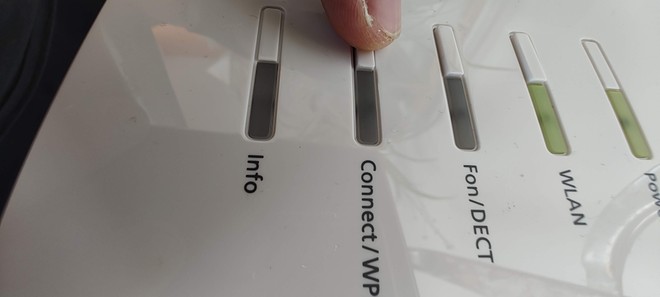
Regola numero uno fondamentale e imprescindibile: per la configurazione iniziale dei componenti teneteli tutti in una stanza, o comunque facilmente a portata di mano. Non c’è bisogno di portarli già dove prevedete di piazzarli. Altrimenti vi troverete a correre avanti e indietro per la casa a premere pulsanti, rischiando di mancare la finestra utile di attivazione, e faticando a confermare l’avvenuto completamento dei processi (generalmente indicato dal comportamento dei LED). Spesso è proprio non seguendo questo banalissimo accorgimento che si creano problemi, errori e complicazioni.
Per un kit come il nostro vi possono bastare tre prese di corrente (ed eventuali adattatori per la presa tedesca Schuko). In teoria per creare la rete mesh non è nemmeno necessario configurare/avere attivo internet nel router principale, anche se è consigliabile – anche solo per conferma della corretta configurazione della rete. Se il cavo internet arriva in un posto scomodo della casa, potete pensare di configurare prima internet sul router, anche solo per liberarsi del wizard iniziale, poi staccare il cavo e spostarvi dove siete più comodi.
Fatte le doverose premesse, è finalmente giunta l’ora di procedere con la configurazione vera e propria. Noterete che in ultimo si tratta di premere due o tre pulsanti e niente più, ma è importante osservare le sequenze e rispettare i tempi il più alla lettera possibile perché basta poco per uscire dal seminato e trovarsi in (relativa) difficoltà.
Per le stesse ragioni, è caldamente raccomandato di procedere con un componente per volta. Iniziamo con il ripetitore.
- Collegate sia il router sia il ripetitore a una presa di corrente. Non ci sono tasti di accensione: i dispositivi si avviano automaticamente in un paio di minuti. Capite che il router ha completato il processo di avvio quando rimangono accesi fissi i LED Power/DSL ed eventualmente WLAN. Nel ripetitore invece si osserva il LED verde rettangolare al di sotto del tasto fisico rosso di collegamento che lampeggia in modo regolare.
- Una volta che entrambi gli apparecchi sono online, basta premere prima il pulsante Connect/WPS sul router e poi il tasto Connect rosso, l’unico presente, sul ripetitore. Gli indicatori a LED lampeggiano per qualche secondo, la connessione si stabilisce e la procedura è già completata. La rete mesh si attiva nel giro di qualche ulteriore secondo senza bisogno di fare altro. Potete verificare l’avvenuta connessione dalla pagina di gestione del router, nella sezione dedicata proprio alla tecnologia mesh. L’icona del ripetitore è decorata con un simbolo apposito (lo stesso che vedete nell’immagine di apertura del primo capitolo).
Una volta confermata la creazione della rete mesh, il ripetitore si può anche “spegnere”, nel senso di: scollegare dalla rete elettrica. Ora possiamo passare al kit Powerline.
- Inserite il ricevitore Powerline (modello esatto 1220E, lo riconoscete perché include una presa Schuko e non ha un LED WLAN) in una presa a muro (è molto importante: niente ciabatte, prolunghe, sdoppiatori et similia) molto vicina al router. Potete anche collegare il router alla presa dell’adattatore.
- Collegate il router al ricevitore con un cavo Ethernet in dotazione. Potete usare una qualsiasi delle quattro porte gialle del router e una qualsiasi delle due porte dell’adattatore. Attenzione: per la prima configurazione va bene solo il router, non un altro ripetitore.
- Inserite il ripetitore Powerline in una presa a muro nelle vicinanze. Anche qui basta attendere un paio di minuti per l’accensione.
- Non appena entrambi gli adattatori sono accesi, lavorano in automatico per stabilire la connessione tra loro tramite l’impianto elettrico. Entro qualche secondo si accenderà il LED Powerline su entrambi gli apparecchi di conferma.
- A questo punto, per attivare la rete mesh si preme il pulsante Connect/WPS sul router e poi quello in corrispondenza del LED Connect sul ripetitore Powerline (per chiarire, quello che non è collegato al router via Ethernet). Anche in questo caso, i LED lampeggiano per qualche secondo; a connessione avvenuta quello sul router si spegne, quello sull’adattatore rimane acceso fisso.
Tutto fatto! Il nostro kit è pronto all’uso. Naturalmente se voi avete più prodotti non dovete fare altro che ripetere le brevissime procedure per ogni componente aggiuntivo. Ora si può procedere con il piazzamento dei dispositivi in giro per la casa.
LA DISTRIBUZIONE DEI COMPONENTI
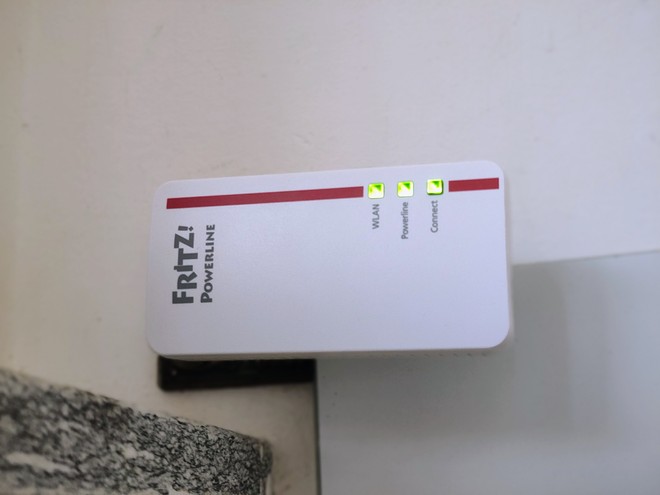
Una volta configurati, naturalmente, gli apparecchi possono essere spenti/scollegati e riaccesi quante volte si vuole, le impostazioni rimangono salvate e la riconnessione pressoché immediata. Basta aspettare un paio di minuti. Questo vale sia per i ripetitori sia per gli adattatori Powerline.
Per semplificare le operazioni di posizionamento strategico dei componenti, mesh AVM mette a disposizione degli utenti una serie di strumenti. Il più veloce e immediato è l’icona del Wi-Fi direttamente sui ripetitori: se è verde vuol dire che la connessione mesh tra il ripetitore e il router è ottimale, se invece è gialla significa che i due dispositivi sono troppo distanti. E poi abbiamo un’app dedicata per smartphone (Android e iOS).

L’app si chiama Fritz!App WLAN, e include tutta una serie di strumenti diagnostici. Tanto per cominciare, si può misurare in tempo reale l’intensità del segnale Wi-Fi, usando lo smartphone come rilevatore mentre ci si sposta per casa. In questo modo si vedranno in modo semplice le zone della casa in cui la connessione è più difficoltosa.
L’altra risorsa preziosa dell’app è invece il tool inverso, diciamo così: per ogni ripetitore viene misurata la qualità della connessione al router (o all’access point più vicino, in caso di reti più complesse). Anche qui, capire se si sta facendo bene è molto semplice: basta che il colore sia verde.
La terza scheda a destra può tornare utile soprattutto in luoghi ad alta densità di popolazione, come un condominio: mostra tutte le reti che raggiungono l’area, con dettagli su canale occupato, tipo di modulazione e altro ancora.
Per i Powerline la questione è un po’ diversa. Naturalmente sono dispositivi molto preziosi per raggiungere le aree più remote della proprietà, anche esterne alla casa (pensiamo per esempio a un garage o uno scantinato o una casetta in giardino: “vale tutto”, basta che faccia parte dello stesso contatore della luce), ma più ci si allontana più il segnale si affievolisce. Ho fatto un test proprio nel garage, distante una cinquantina di metri dalla mia abitazione principale, e lo speed test internet di Ookla da 30 Mbps in casa è passato ad appena 2 (non parliamo nemmeno del ping…). In genere questo tipo di dispositivi è piuttosto suscettibile alla qualità e alla tipologia dell’impianto elettrico su cui si appoggia, possiamo dire.
A questo proposito vale la pena ripetere che è molto importante collegare gli adattatori direttamente a una presa di corrente, senza che ci siano di mezzo ciabatte o prolunghe. Non sempre facile viste le dimensioni. La buona notizia è che, una volta eseguita correttamente la prima configurazione, il ricevitore può essere collegato alla porta Ethernet di qualsiasi ripetitore/access point della rete, non necessariamente il router principale.
OPZIONI SOFTWARE
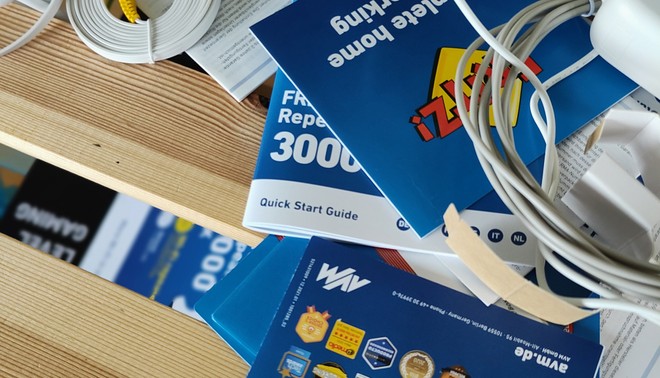
Una volta che i componenti sono stati opportunamente distribuiti e la solidità della rete è stata testata, è il caso di dare un’occhiata alle opzioni di configurazione per sistemare gli ultimi dettagli. Tutto si può configurare dalla sezione dedicata nell’interfaccia di configurazione del Fritz!Box, che consiste di due pagine: una con la panoramica di tutti i componenti connessi alla rete e una con le opzioni vere e proprie.
Nella prima pagina è possibile controllare lo stato di tutti gli apparecchi, rinominarli se necessario (potrebbe essere per esempio utile descriverne la posizione, per esempio “Powerline cantina” o “ripetitore camere”), applicare eventuali aggiornamenti software, collegarsi alle rispettive pagine gestionali (si può anche impostare un URL personalizzato per ciascuno), modificare l’indirizzo IP, impostare il livello di priorità di accesso a Internet (normale/alto/disattivato) e in caso resettare alle impostazioni di fabbrica. Se si accede alla pagina con dispositivi con display di grandi dimensioni (tablet, laptop..) c’è anche una rappresentazione grafica della rete ben dettagliata.
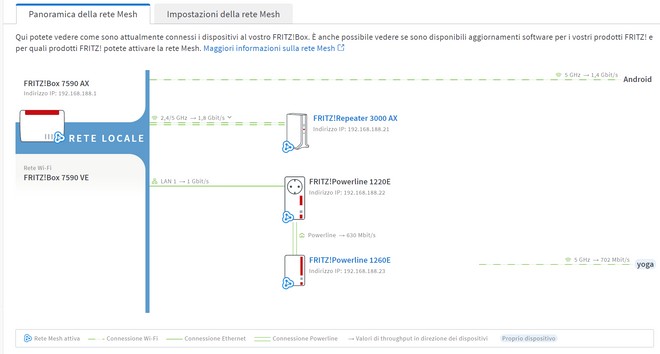
Nella seconda scheda, invece, è possibile impostare un Fritz!Box come ripetitore mesh (opzione da usare per esempio se ci sono più router distribuiti nella stessa rete: solo uno può essere il “master”) e gestire tutte le opzioni relative alla telefonia. Naturalmente c’è poi tutto il resto di Fritz!OS, che permette di gestire e configurare tutte le opzioni che ci si aspettano in un router moderno, tra cui nome e password della rete, server multimediale, gestione periferiche USB, hub smart home, diagnostica e statistiche dettagliate, VPN, port forwarding, gestione server DNS e DHCP, velocità massima delle porte, server NAS e via dicendo.
CONCLUSIONI E RISULTATI

Beh, ci sono volute un bel po’ di parole per dire sostanzialmente “premi prima questo tasto e poi quest’altro”, Ma almeno siamo sicuri che così avrete una panoramica completa ed esaustiva di tutte le opzioni a disposizione per realizzare la rete mesh ideale per la vostra casa. È bene ricordare che generalmente le reti mesh possono essere costituite anche da dispositivi di marche diverse, anche se per nostra esperienza è meglio puntare sul monomarca quando possibile – anche solo per una questione di consistenza e omogeneità dell’interfaccia utente.
Per quanto riguarda le prestazioni, anche se come detto ogni impianto è una storia a sé, posso riportare di aver coperto in modo soddisfacente una casa da tre piani (circa 80 metri quadrati per piano) con semplicemente i tre dispositivi in dotazione. La configurazione ideale per me è stata con i due access point wireless al piano intermedio – più nello specifico, il router praticamente attaccato al muro esterno a est (scelta obbligata per via della posizione del cavo che mi collega a Internet) e il ripetitore vicino al perimetro ovest – e il Powerline a metà della stanza centrale del piano superiore.
In questo modo, sono riuscito a ottenere speed test pressoché omogenei in tutte le aree più importanti (TV, postazione PC, divano, camera…) della casa, e con risultati che non si discostano di più del 10 % rispetto a un test eseguito direttamente davanti al router sia come velocità di download/upload sia come ping. Avendo traslocato proprio in questi giorni, al momento la rete non è affollata di dispositivi come dovrebbe a pieno regime. Sarà interessante osservare eventuali cambiamenti una volta che tutti i lavori saranno completati – e che, soprattutto arriverà finalmente la fibra di Open Fiber.
Upgrade da considerare potrebbero essere due ulteriori ripetitori wireless 3000 AX, da posizionare nel centro del piano superiore (sostituendo il Powerline, più che altro per comodità) e di quello inferiore. Il kit powerline sarebbe dedicato alla copertura del garage – anche se con i pesanti compromessi prestazionali descritti sopra, mi farebbe molto comodo accedere occasionalmente ad alcuni file del mio NAS. Una soluzione probabilmente perfino esagerata, ma che garantirebbe connettività perfetta anche nell’angolo più recondito dell’abitazione. Probabilmente inizierei con l’acquisto di un singolo ripetitore e poi valuterei il senso di aggiungerne un altro.
Articolo in collaborazione con AVM















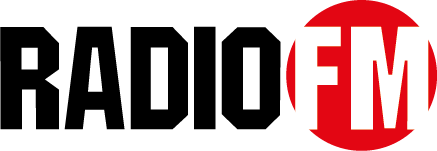




















Commenti post (0)